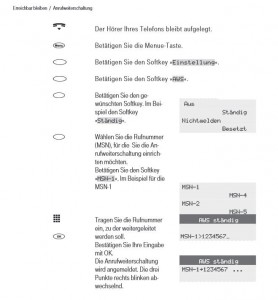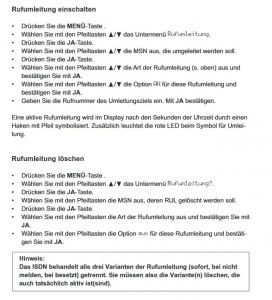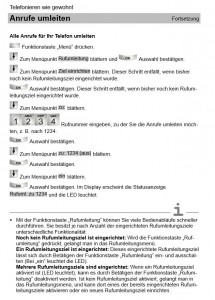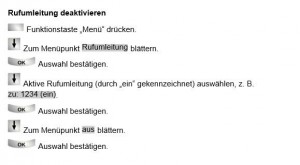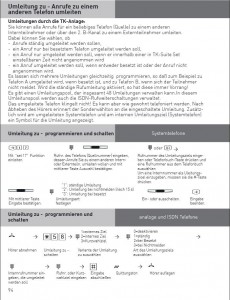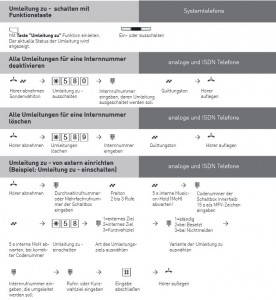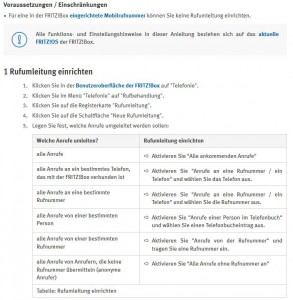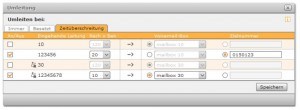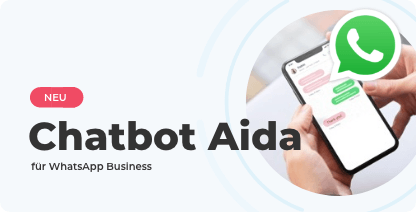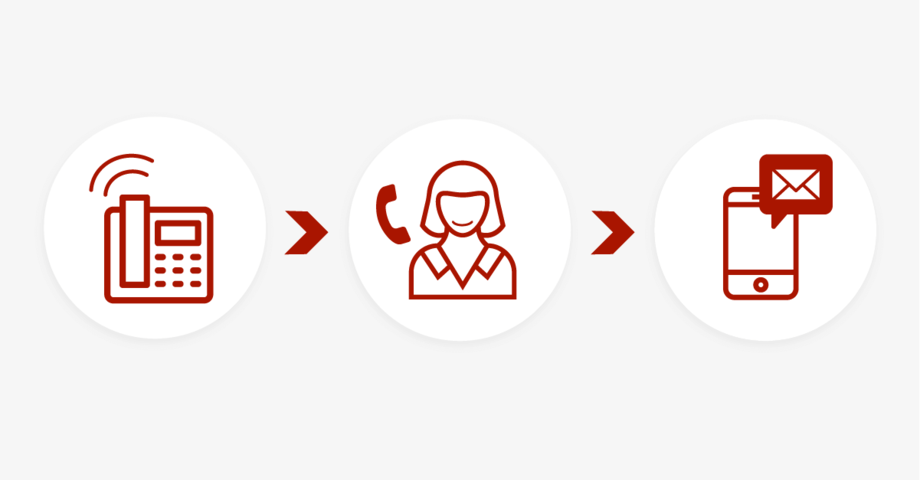
Rufumleitungen aktivieren und verwalten: So funktioniert’s
- Büroorganisation
- Selbstmanagement
- Zeitmanagement
Eine Rufumleitung einzurichten, ist eigentlich eine simple Angelegenheit von wenigen Sekunden. Leider erleben viele Anwender etwas ganz anderes. Hersteller und Telefongesellschaften sind schlecht zu erreichen und die vielen verschiedenen Anleitungen im Internet sind unübersichtlich. Die Antwort auf die eigentliche Frage ist im individuellen Fall gar nicht so leicht zu finden. Schnell wird eine so simple Einstellung wie die Rufumleitung zur regelrechten Odyssee.
Für ein Unternehmen wie unseres, dessen Kernfunktionalität von der Einrichtung einer Rufumleitung beim Kunden abhängt, ist es deshalb natürlich ein wichtiges Ziel, Licht ins Dunkel zu bringen. Dank jahrelanger Erfahrung mit unseren Kunden und deren spezifischen Fragen und Problemen im Zusammenhang mit der Aktivierung der Anrufweiterleitung, können wir mittlerweile eine beträchtliche Sammlung an einfachen Tipps und Anleitungen für die gängigsten Anwendungsfälle vorweisen, die wir hier mit Ihnen teilen wollen.
Festnetz und Telefonanlage
Deutsche Telekom
Alcatel
Auerswald
DeTeWe
Elmeg
Eumex
Octopus
Panasonic
Tenovis
LANCOM VoIP‐Router
AGFEO
D‐Link HorstBox
FRITZ!Box
Starface
Swisscom
Die 3 Arten der Rufumleitung
1. Rufumleitung aller Anrufe (oder direkte Anrufumleitung)
Sobald Sie diese Rufumleitung aktivieren, werden alle Anrufe an eine bestimmte Zielrufnummer umgeleitet.
Diese Rufumleitung ist die richtige, wenn Sie nicht gestört werden möchten. Sie benötigen dann lediglich noch eine Nebenstelle/MSN* an Ihrem Telefon,
unter der wir Sie weiterhin erreichen können.2. Rufumleitung nach Zeit (bei Zeitüberschreitung)
Wenn es bei Ihnen klingelt, das Telefon aber nach einer von Ihnen definierten Zeit nicht beantwortet
wird, werden Anrufe an eine andere Rufnummer umgeleitet, damit der Anruf nicht ins Leere läuft.3. Rufumleitung bei besetzt
Wenn auf Ihrer Leitung bereits telefoniert wird und der Anrufer demzufolge ein Besetzt‐Zeichen bekäme,
wird er stattdessen zu einer anderen Rufnummer umgeleitet, wo jemand (ein Kollege oder Ihre Sekretärin) den Anruf entgegennehmen kann. So erreicht jeder Anrufer zu jeder Zeit einen persönlichen Ansprechpartner.* Sie brauchen also ein ISDN‐Telefon, dem mehrere Rufnummern zugeordnet sind. (MSN = Multiple Subscriber Number)
TIPP: Wir empfehlen Ihnen, die Rufumleitungen 2 und 3 immer eingeschaltet zu lassen, damit Sie keinen Anruf verpassen!
Legende
↑ Hörer abheben bzw. grüne Taste
✓ Quittungston abwarten
↓ Hörer auflegen bzw. rote TasteZielrufnummer = die Rufnummer, zu der die Anrufen umgeleitet werden sollen
Rufumleitung bei der Deutschen Telekom
Rufumleitung aller eingehenden Anrufe
Aktivieren: ** 21 * ZIELRUFNUMMER # ✓ ↓
Deaktivieren: ## 21 # ↑
Rufumleitung nach Zeit
Aktivieren: ** 61 * ZIELRUFNUMMER # ✓ ↓
Deaktivieren: ## 61 # ↑
Rufumleitung bei besetzt
Aktivieren: ** 67 * ZIELRUFNUMMER # ✓ ↓
Deaktivieren: ## 67 # ↑
Für die Einrichtung der Rufumleitung der Deutschen Telekom mit den Telefonanlagen Concept p520 und Concept PX 722 gibt es folgende Anleitungen:
Einrichtung der Rufumleitung Concept p520
Die komplette Anleitung zur Einrichtung der Concept p520 und anderen Arten finden Sie hier.
Einrichtung der Rufumleitung Concept PX 722
Mehr Informationen über die Einrichtung der Concept PX 772 finden Sie hier.
Rufumleitung bei der Alcatel
Eine Anrufumleitung nach Zeit bei der Alcatel ist nicht vorhanden. Andere Arten der Rufumleitung können Sie wie folgt einrichten:
Rufumleitung aller eingehenden Anrufe
Aktivieren: „Servicemenü“ > „Sofortige Rufumleitung“ > ZIELRUFNUMMER
Deaktivieren: „Servicemenü“ > „Deaktivieren“ > „Rufumleitung deaktivieren“
Rufumleitung bei besetzt
Aktivieren: „Servicemenü“ > „Rufumleitung“ > „Andere RUL“ > „Rufumleitung bei besetzt“ > ZIELRUFNUMMER
Deaktivieren: „Servicemenü“ > „Deaktivieren“ > „Rufumleitung deaktivieren“
Beispiel Rufumleitung mit Alcatel Telefonanlagen:
Alcatel 4029/4039 „Rufumleitung sofort“
Weitere Informationen zur Telefonanlage Alcatel 4029/4039 finden Sie hier.
Rufumleitung bei Auerswald
Modell: COMmander Business, COMmander Basic 2, COMpact 5010 VOIP, COMpact 5020 VOIP
Direkte Rufumleitung (aller eingehenden Anrufe)
Aktivieren: ↑** 21 * ZIELRUFNUMMER #
Deaktivieren: ↑## 21 #
Rufumleitung nach Zeit
Aktivieren: ↑** 61 * ZIELRUFNUMMER #
Deaktivieren: ↑## 61 #
Rufumleitung bei besetzt Aktivieren: ↑** 67 * ZIELRUFNUMMER #
Deaktivieren: ↑## 67 #
Modell: ETS‐2106 I Rev. 2, ETS‐2204 I, ETS‐4308 I, COMmander Guard
Direkte Rufumleitung (aller eingehenden Anrufe)
Aktivieren: ↑ 8 öffentliches Passwort (2) 812 MSN (01‐20) 0 ZIELRUFNUMMER # Ö
Deaktivieren: ↑ 8 öffentliches Passwort (2) 815 MSN (01‐20) 0 ✓
Rufumleitung nach Zeit
Aktivieren: ↑ 8 öffentliches Passwort (2) 814 MSN (01‐20) 0 ZIELRUFNUMMER # Ö
Deaktivieren: ↑ 8 öffentliches Passwort (2) 815 MSN (01‐20) 0 ✓
Rufumleitung bei besetztAktivieren: ↑ 8 öffentliches Passwort (2) 813 MSN (01‐20) 0 ZIELRUFNUMMER # Ö
Deaktivieren: ↑ 8 öffentliches Passwort (2) 815 MSN (01‐20) 0 ✓
Rufumleitung DeTeWe
Rufumleitung aller eingehenden Anrufe
Aktivieren: ↑ (R) * 71 * [Ihre ebuero Rufnummer] # Ö
Deaktivieren: ↑ (R) # 7 # ✓ ↓
Rufumleitung nach Zeit
Aktivieren: ↑ (R) * 72 * [Ihre ebuero Rufnummer] # Ö
Deaktivieren: ↑ (R) # 8 # ✓ ↓
Rufumleitung bei besetzt
Aktivieren: ↑ (R) * 73 * [Ihre ebuero Rufnummer] # Ö
Deaktivieren: ↑ (R) # 9 # ✓ ↓
Beispiel: Einrichtung der Rufumleitung mit BeeTel 58i
Weitere Hinweise und Informationen zur DeTeWe BeeTel 58i finden Sie hier
Rufumleitung bei der Elmeg
Modell: C300, CS300
Rufumleitung aller eingehenden Anrufe
Aktivieren: „F“ > „einst“ > „rufuml“ > „fest“ > MSN (01‐20) > ZIELRUFNUMMER > „OK“
Deaktivieren: # # 21 #
Rufumleitung nach Zeit
Aktivieren: „F“ > „einst“ > „rufuml“ > „verzög“ > MSN (01‐20) > ZIELRUFNUMMER > „OK“
Deaktivieren: # # 61 #
Rufumleitung bei besetzt
Aktivieren: „F“ > „einst“ > „rufuml“ > „besetzt“ > MSN (01‐20) > ZIELRUFNUMMER > „OK“
Deaktivieren: # # 67 #
Modell: T444
Rufumleitung aller eingehenden Anrufe
Aktivieren: ↑ * 61 * ZIELRUFNUMMER # Ö
Deaktivieren: ↑ # 61 ✓ ↓
Rufumleitung nach Zeit
Aktivieren: „F“ > ↑ * 62 * ZIELRUFNUMMER # Ö
Deaktivieren: ↑ # 62 ✓ ↓
Rufumleitung bei besetzt
Aktivieren: ↑ * 63 * ZIELRUFNUMMER # Ö
Deaktivieren: ↑ # 63 ✓ ↓
Rufumleitung bei der Eumex
Modell: 100, 200
Rufumleitung aller eingehenden Anrufe
Aktivieren: ↑ (R) * 21 * ZIELRUFNUMMER # Ö
Deaktivieren: ↑ (R) # 21 ZIELRUFNUMMER # Ö
Rufumleitung nach Zeit
Aktivieren: ↑ (R) * 61 * ZIELRUFNUMMER # Ö
Deaktivieren: ↑ (R) # 61 ZIELRUFNUMMER # Ö
Rufumleitung bei besetzt
Aktivieren: ↑ (R) * 67 * ZIELRUFNUMMER # Ö
Deaktivieren: ↑ (R) # 67 ZIELRUFNUMMER # Ö
Modell: 400, 504 PC USB
Rufumleitung aller eingehenden Anrufe
Aktivieren: ↑ * 21 * ZIELRUFNUMMER # Ö
Deaktivieren: ↑ # 21 # ✓ ↓
Rufumleitung nach Zeit
Aktivieren: ↑ * 61 * ZIELRUFNUMMER # Ö
Deaktivieren: ↑ # 61 # ✓ ↓
Rufumleitung bei besetzt
Aktivieren: ↑ * 67 * ZIELRUFNUMMER # Ö
Deaktivieren: ↑ # 67 # ✓ ↓
Rufumleitung bei der Octopus
Eine Rufumleitung nach Zeit ist bei der Octopus leider nicht vorhanden.
Rufumleitung aller Anrufe
Aktivieren: ↑ # 3 ZIELRUFNUMMER ↓
Deaktivieren: ↑ # 73 * ↓
Rufumleitung bei besetzt
Aktivieren: ↑ # 4 ZIELRUFNUMMER ↓
Deaktivieren: ↑ # 74 * ↓
Rufumleitung Panasonic
Rufumleitung aller eingehenden Anrufe
Aktivieren: ↑ * 71 0 2 [Amtskennziffer] ZIELRUFNUMMER # ✓ ↓
Deaktivieren: ↑ * 71 0 0 ↓
Rufumleitung nach Zeit
Aktivieren: ↑ * 71 0 4 [Amtskennziffer] ZIELRUFNUMMER # ✓ ↓
Deaktivieren: ↑ * 71 0 0 ↓
Rufumleitung bei besetzt
Aktivieren: ↑ * 71 0 3 [Amtskennziffer] ZIELRUFNUMMER # ✓ ↓
Deaktivieren: ↑ * 71 0 0 ↓
Rufumleitung Tenovis
Beispiel: Tenovis/Avaya T3 Comfort
Alle Anrufe umleiten:
Anrufe unter bestimmten Voraussetzungen umleiten (bei besetzt, nach Zeit):
Alle Rufumleitungen deaktivieren:
Andere Hinweise zur Anrufweiterleitung bei Tenovis finden Sie online hier.
Rufumleitung LANCOM VoIP‐Router
Rufumleitung aller eingehenden Anrufe
Aktivieren: ↑ * 21 * ZIELRUFNUMMER * MSN # ✓ ↓
Deaktivieren: ↑ # 21 # * MSN ↓
Rufumleitung nach Zeit
Aktivieren: ↑ * 67 * ZIELRUFNUMMER * MSN # ✓ ↓
Deaktivieren: ↑ # 67 # * MSN ↓
Rufumleitung bei besetzt
Aktivieren: ↑ * 61 * ZIELRUFNUMMER * MSN # ✓ ↓
Deaktivieren: ↑ # 61 # * MSN ↓
Rufumleitung AGFEO
Beispiel: ISDN TK‐Anlage AC 141 pro
Rufumleitungen programmieren und schalten
Rufumleitungen deaktivieren und löschen
Weitere Informationen und Hinweise zur Konfiguration der TK‐Anlage AC 141 pro finden Sie hier.
Rufumleitung D‐Link HorstBox
Bei der D-Link bestehen zwei Möglicheiten für die Einrichtung der Anrufweiterschaltung.
1) Auf der HorstBox
Direkte Rufumleitung (aller eingehenden Anrufe)
Aktivieren: ↑ * 41 * ZIELRUFNUMMER ↓
Deaktivieren: ↑ # 41 # ↓
Rufumleitung nach Zeit
Aktivieren: ↑ * 42 * ZIELRUFNUMMER ↓
Deaktivieren: ↑ # 42 # ↓
Rufumleitung bei besetzt
Aktivieren: ↑ * 43 * ZIELRUFNUMMER ↓
Deaktivieren: ↑ # 43 # ↓
2) Als ISDN-Service
Direkte Rufumleitung (aller eingehenden Anrufe)
Aktivieren: ↑ * 21 * ZIELRUFNUMMER ↓
Deaktivieren: ↑ # 21 # ↓
Rufumleitung nach Zeit
Aktivieren: ↑ * 61 * ZIELRUFNUMMER ↓
Deaktivieren: ↑ # 61 # ↓
Rufumleitung bei besetzt
Aktivieren: ↑ * 67 * ZIELRUFNUMMER ↓
Deaktivieren: ↑ # 67 # ↓
Rufumleitung FRITZ!Box
So können Sie die Rufumleitungen mit Ihrer FRITZ!Box einrichten
Die FRITZ!Box bietet verschiedene Möglicheiten für die Personalisierung der Anrufumleitungen. Sie können nicht nur die 3 üblichen Optionen wählen, sondern auch entscheiden, ausschließlich Anrufe von bestimmten Personen und Rufnummern umzuleiten oder nur Anrufe, die keine Telefonnummer übermitteln.
Ausführliche Informationen zur Anrufweiterleitung mit der FRITZ!Box werden hier zur Verfügung gestellt.
Rufumleitung Starface
Umleitung aller eingehenden Anrufe
Aktivieren: ↑ * 011 ZIELRUFNUMMER ↓
Deaktivieren: ↑ * 010 ↓
Rufumleitung nach Zeit
Aktivieren: ↑ * 031 * ZIELRUFNUMMER ↓
Deaktivieren: ↑ * 030 ↓
Rufumleitung bei besetzt
Aktivieren: ↑ * 021 * ZIELRUFNUMMER ↓
Deaktivieren: ↑ * 020 ↓
Beispiel: STARFACE
So sieht das Interface zur Konfiguration der Rufumleitung bei Starface aus:
Das komplette Benutzerhandbuch finden Sie hier.
Wenn Sie schon ebuero Kunde sind und Probleme bei der Rufumleitung haben, scheuen Sie sich bitte nicht, unsere Mitarbeiter im Kundenservice per Telefon unter 0800 50 40 44 10 oder per E‐Mail an service@ebuero.de zu kontaktieren. Wir helfen Ihnen gern!